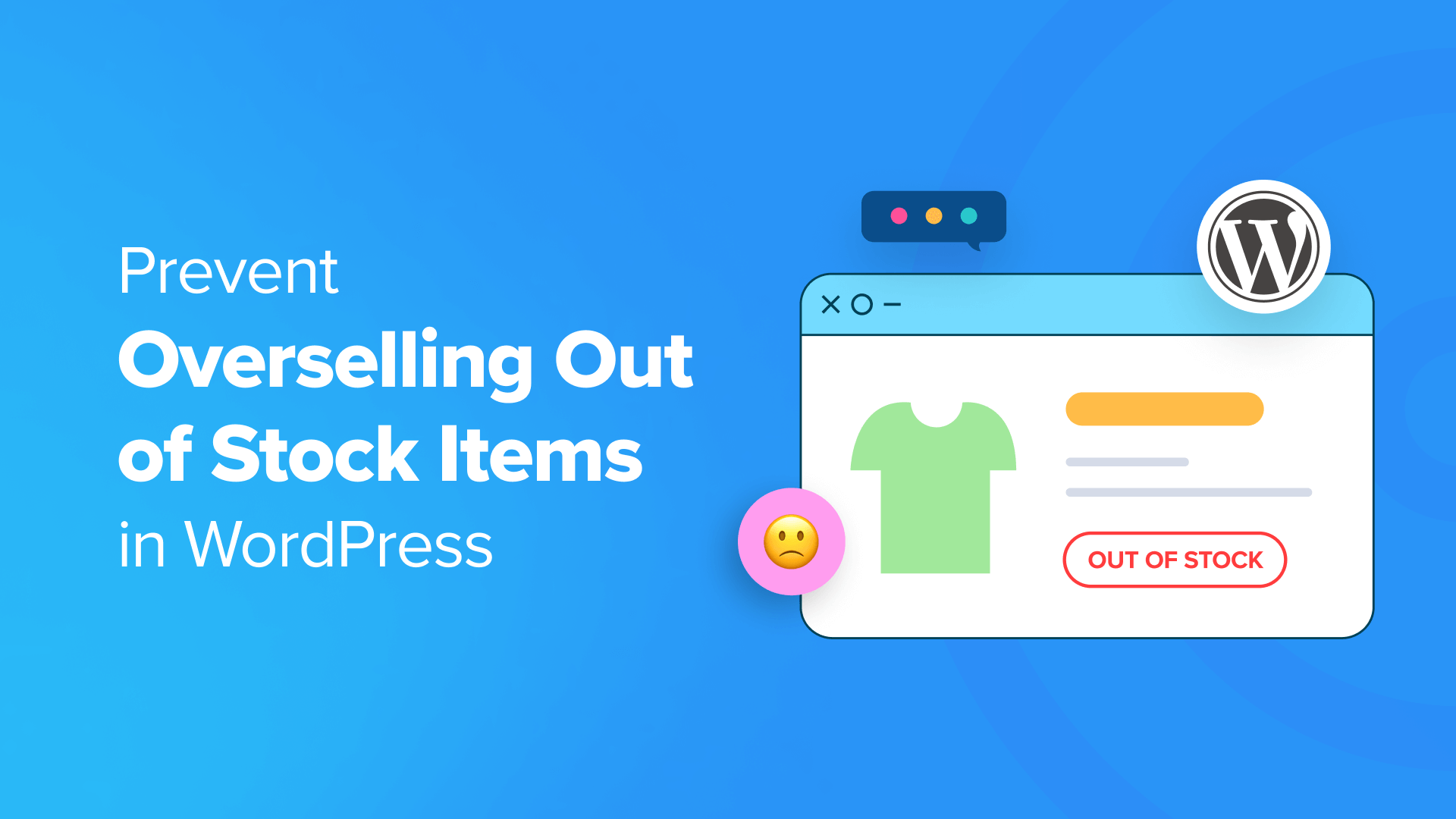Recentemente, uno dei nostri lettori ci ha chiesto come possono evitare di vendere eccessivamente gli articoli esauriti nel loro negozio online.
Quando un cliente acquista un articolo che non è disponibile, può provocare delusione, perdita di fiducia e un’esperienza utente negativa. Tuttavia, puoi ridurre i rimborsi e migliorare la soddisfazione del cliente impedendo la vendita di articoli esauriti.
In questo articolo, ti mostreremo come prevenire facilmente, passo dopo passo, la vendita eccessiva di articoli esauriti in WordPress.
Perché impedire ai clienti di acquistare articoli esauriti in WordPress?
Se disponi di un negozio online , la vendita eccessiva di articoli esauriti può portare alla delusione dei clienti e complicare l’evasione degli ordini.
Ad esempio, se vendi vestiti e un cliente effettua un ordine per una maglietta che non è disponibile, potresti dover modificare manualmente gli ordini, rintracciare una sostituzione o contattare il cliente per la sostituzione del prodotto.
Ciò può danneggiare pesantemente la reputazione del tuo marchio e gli utenti potrebbero persino lasciare recensioni negative sui clienti sul tuo sito WordPress.
Migliorando la gestione dell’inventario, puoi assicurarti di avere sempre gli articoli che i clienti desiderano e di informarli se esauriscono le scorte. In questo modo aumenterai le vendite, ridurrai i reclami e migliorerai la credibilità del tuo negozio.
Detto questo, vediamo come prevenire facilmente la vendita eccessiva di articoli esauriti in WordPress con WooCommerce, Easy Digital Downloads e WP Simple Pay.
Puoi utilizzare i collegamenti seguenti per passare al metodo che preferisci:
Previeni la vendita eccessiva di articoli esauriti in WooCommerce
Se hai un negozio WooCommerce , allora questo metodo fa al caso tuo.
Puoi facilmente prevenire la vendita eccessiva di prodotti visitando la pagina WooCoomerce »Impostazioni dalla dashboard di WordPress e passando alla scheda “Prodotti”.
Dopo averlo fatto, fai clic sul collegamento “Inventario”. Verranno aperte alcune nuove impostazioni sulla tua pagina in cui dovrai selezionare l’opzione “Abilita gestione stock”.
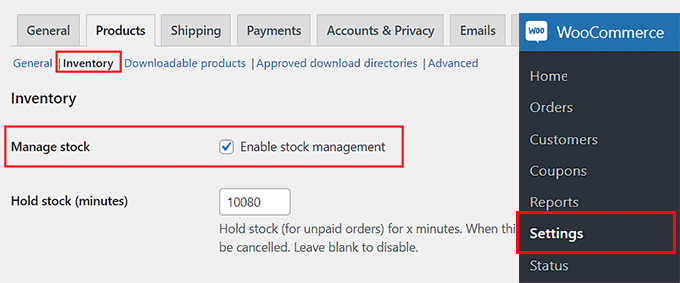
Successivamente, scorri verso il basso fino alla sezione “Notifiche” e seleziona le opzioni “Abilita notifiche di stock in esaurimento” e “Abilita notifiche di esaurimento”.
Ora riceverai una notifica via email quando un prodotto ha scorte scarse o esaurisce.
Ora puoi aggiungere l’ indirizzo email a cui desideri ricevere queste notifiche accanto all’opzione “Destinatari della notifica”. Puoi anche aggiungere più indirizzi email separandoli con una virgola.
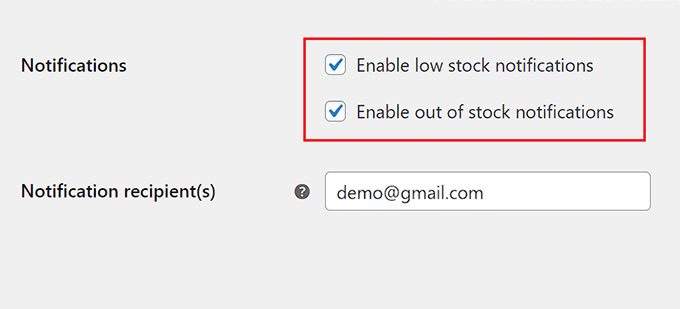
Successivamente, puoi aggiungere la soglia di stock bassa in base alle tue preferenze. Ti verrà inviata un’e-mail quando lo stock del prodotto raggiunge questo importo.
Ad esempio, se vendi un gioiello personalizzato e hai impostato la soglia minima delle scorte su 2, riceverai un’e-mail quando nel tuo negozio sono rimasti solo 2 gioielli.
Successivamente, vedrai l’opzione “Soglia esaurito”, che puoi lasciare così com’è. Questa impostazione cambierà automaticamente lo stato di un prodotto in “Esaurito” una volta che le scorte raggiungono lo zero.
Inoltre, puoi selezionare l’opzione “Nascondi gli articoli esauriti dal catalogo”. Ciò significa che gli articoli esauriti non verranno visualizzati nel catalogo prodotti del tuo negozio quando gli utenti navigano nel tuo negozio.
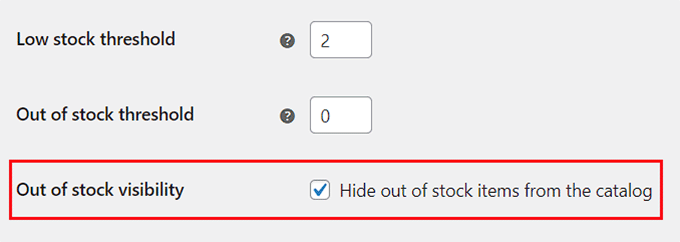
Quindi, puoi anche configurare l’opzione “Formato di visualizzazione stock” dal menu a discesa.
Ad esempio, se desideri mostrare ai tuoi utenti la quantità in stock di ciascun prodotto, puoi selezionare questa opzione.
Puoi scegliere l’opzione “Mostra solo la quantità rimanente in stock quando è bassa” se desideri che gli utenti sappiano quando nell’inventario rimangono solo 2 articoli per quel prodotto. Questa opzione può creare un senso di urgenza tra i visitatori e incoraggiarli ad acquistare i tuoi prodotti.
Tuttavia, se non desideri affatto visualizzare la quantità in stock, puoi selezionare l’opzione “Non mostrare mai la quantità rimanente in stock”.
Infine, fai clic sul pulsante “Salva modifiche” per memorizzare le tue impostazioni.
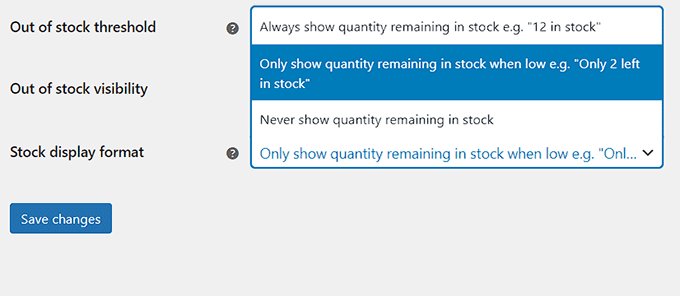
Ora devi visitare la pagina Prodotti »Tutti i prodotti dalla dashboard di WordPress per configurare la quantità di stock dei singoli articoli.
Per fare ciò, fai clic sul collegamento “Modifica” sotto qualsiasi prodotto.
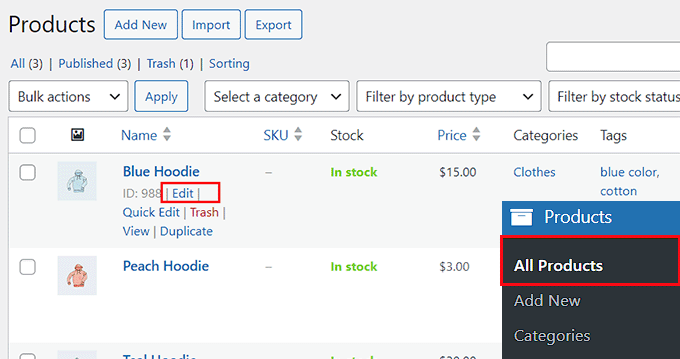
Si aprirà una nuova schermata in cui dovrai scorrere verso il basso fino alla sezione “Dati prodotto” e passare alla scheda “Inventario”.
Successivamente, seleziona la casella accanto all’opzione “Gestione stock”.
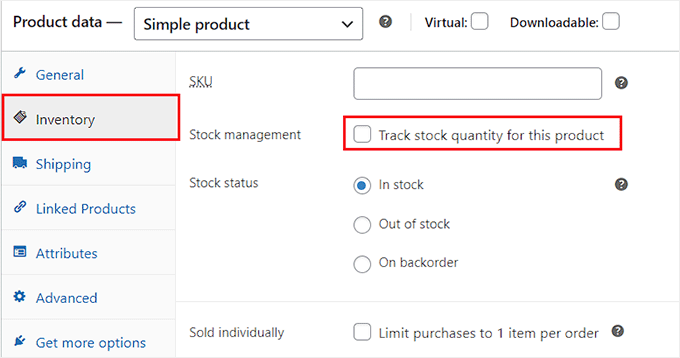
Si apriranno alcune nuove impostazioni e potrai iniziare aggiungendo la quantità per il prodotto che stai modificando. Ad esempio, se vendi una felpa con cappuccio di colore blu e ne hai 10 articoli in stock, puoi aggiungere quel valore accanto all’opzione “Quantità”.
Una volta fatto ciò, devi selezionare l’opzione “Non consentire” per “Consenti ordini arretrati?” collocamento.
Gli ordini arretrati sono come i preordini per gli articoli esauriti. Ora i clienti non potranno effettuare ordini per articoli non disponibili e ci saranno meno possibilità di insoddisfazione da parte degli utenti.
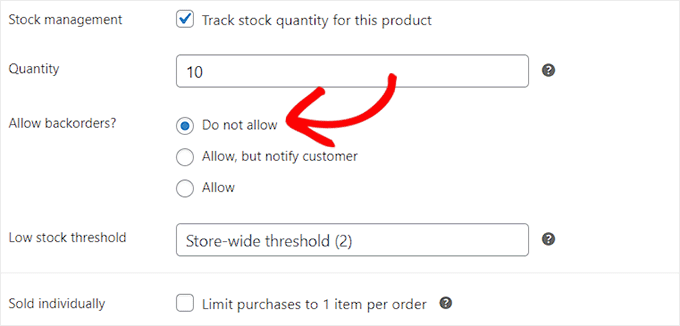
Successivamente, puoi aggiungere una soglia di stock bassa per il prodotto. Se non configuri questa impostazione, al singolo prodotto verrà applicata la soglia di scorte basse in tutto il negozio configurata in precedenza.
Infine, fai clic sul pulsante “Aggiorna” in alto per memorizzare le tue impostazioni. Ora hai impedito con successo la vendita eccessiva di prodotti esauriti in WooCommerce.
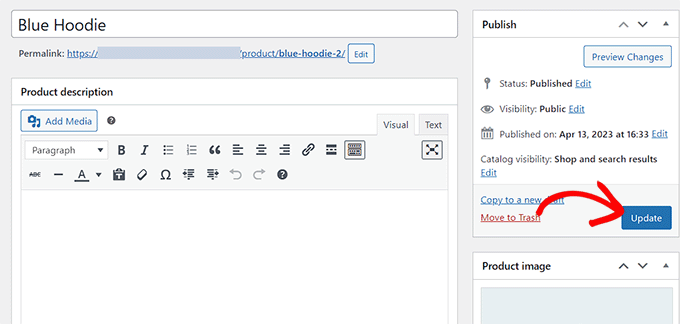
Previeni la vendita eccessiva di articoli esauriti nei download digitali semplici
Se vendi articoli tramite Easy Digital Downloads , questo metodo fa al caso tuo.
Easy Digital Downloads è il miglior plug-in WordPress per la vendita di prodotti digitali come musica, eBook, fogli di calcolo , software e altro ancora.
Di solito, i fornitori non hanno bisogno di creare un limite di acquisto per i file digitali. Tuttavia, se vendi articoli sul tuo sito, ad esempio biglietti per un evento con un limite specifico o una data di scadenza, dovrai evitare di vendere eccessivamente i biglietti esauriti.
Puoi farlo facilmente utilizzando l’estensione Limite di acquisto del plug-in.
Innanzitutto, dovrai installare e attivare il plug-in Easy Digital Downloads . Per istruzioni dettagliate, consulta la nostra guida passo passo su come installare un plugin WordPress .
Nota : EDD ha un piano gratuito . Ma avrai bisogno del piano Pro del plugin per sbloccare il componente aggiuntivo Limite di acquisto.
Dopo l’attivazione, vai alla pagina Download »Impostazioni dalla barra laterale di amministrazione di WordPress e inserisci la chiave di licenza.
Puoi trovare queste informazioni nel tuo account sul sito web Easy Digital Downloads.
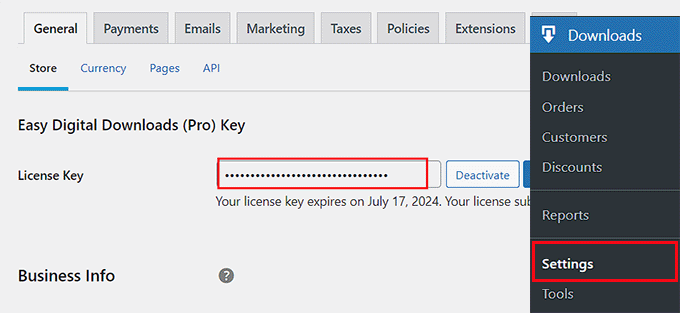
Successivamente, devi configurare il tuo negozio e aggiungere prodotti digitali. Per istruzioni dettagliate, puoi consultare la nostra guida per principianti su come vendere download digitali in WordPress .
Dopo averlo fatto, visita la pagina Download »Estensioni dalla dashboard di WordPress.
Qui devi individuare l’estensione “Limite di acquisto” e fare clic sul pulsante “Installa” sotto di essa.
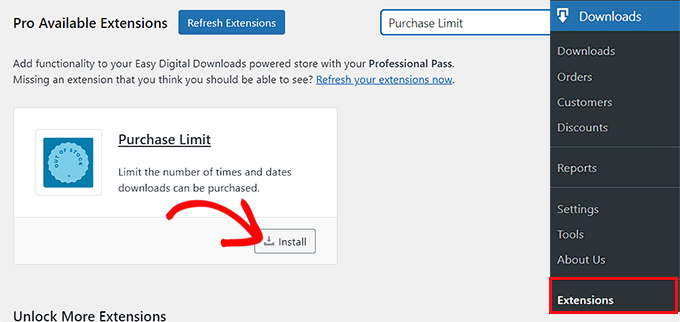
Successivamente, vai alla scheda del menu Download dalla dashboard di amministrazione. Qui vedrai un elenco di tutti i download digitali che hai creato per il tuo sito.
Basta fare clic sul collegamento “Modifica” sotto il prodotto per il quale desideri impostare un limite di acquisto.
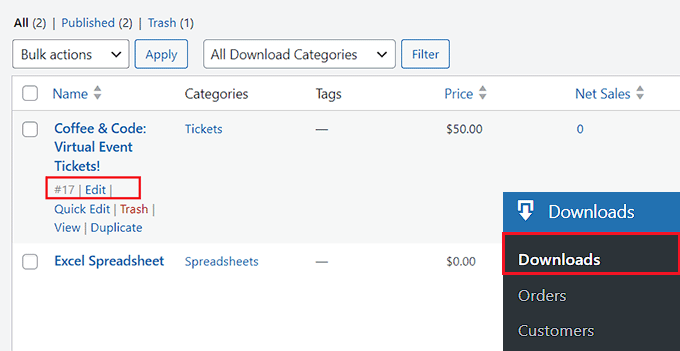
Si aprirà l’ editor dei blocchi , dove dovrai scorrere verso il basso fino alla sezione “Dettagli download”.
Qui puoi digitare il numero di biglietti o copie del prodotto digitale che stai vendendo sotto l’opzione “Limite di acquisto”.
Ad esempio, se hai dieci biglietti da vendere per un evento, puoi aggiungere 10 come valore nel campo. Quando il tuo negozio vende questi 10 biglietti, il testo del pulsante di acquisto cambierà automaticamente in “Esaurito”.
In questo modo, non sarai in grado di vendere in eccesso ai clienti i prodotti esauriti.
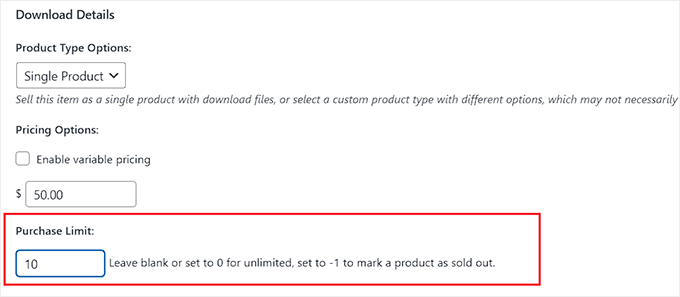
Se hai aggiunto più opzioni di prezzo per il tuo prodotto digitale, puoi anche impostare limiti di acquisto diversi per vari pacchetti.
Ad esempio, se hai 10 biglietti normali e 5 VIP da vendere per un evento, puoi impostare per essi limiti di acquisto diversi.
Puoi anche selezionare l’opzione “Disattiva il prodotto quando un articolo è esaurito”. Questa funzionalità è disponibile solo se disponi di più piani tariffari per un prodotto.
Ciò significa che il tuo prodotto verrà rimosso dal catalogo una volta esaurito.
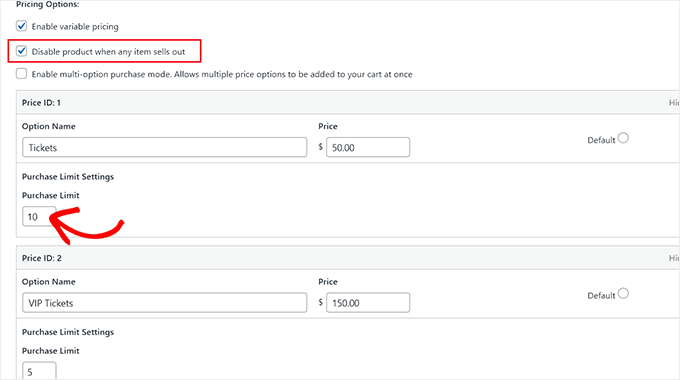
Infine, torna all’inizio della pagina e fai clic sul pulsante “Aggiorna” o Pubblica per memorizzare le tue impostazioni.
Ora hai impedito con successo di vendere eccessivamente il tuo prodotto digitale esaurito.
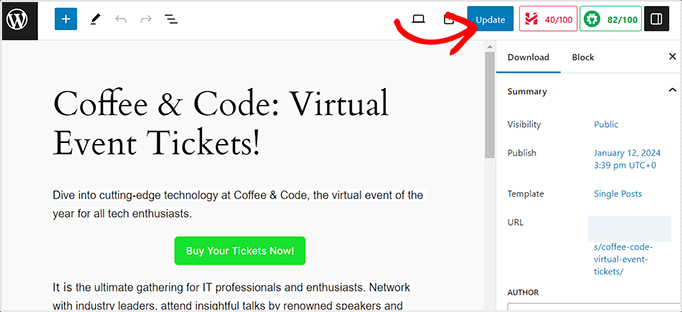
Se desideri impostare un limite di acquisto predefinito per tutti i prodotti digitali sul tuo sito web, puoi farlo visitando la pagina Download »Impostazioni e passando alla scheda “Varie”.
Successivamente, fai clic su “Download file” per aprire ulteriori impostazioni nella pagina.
Da qui, imposta un limite predefinito per tutti i tuoi prodotti digitando un valore accanto all’opzione “Limite download file”.
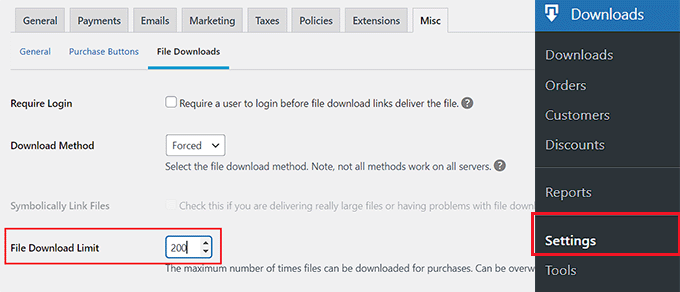
Questo sarà il numero massimo di volte in cui ciascun file potrà essere acquistato e scaricato dal tuo sito. Una volta raggiunto tale limite, lo stato del prodotto cambierà automaticamente in “Esaurito”.
Una volta terminato, non dimenticare di fare clic sul pulsante “Salva modifiche” per memorizzare le impostazioni.
Previeni la vendita eccessiva di articoli esauriti in WP Simple Pay
Se utilizzi WP Simple Pay sul tuo sito web, questo metodo fa al caso tuo.
WP Simple Pay è il miglior plug-in WordPress Stripe sul mercato che semplifica l’aggiunta di un modulo di pagamento al tuo sito web.
È la scelta ideale se disponi di un sito di abbonamento che accetta pagamenti di abbonamento o se ospiti workshop come lezioni di cucina, lezioni di ballo, programmazione e altro ancora.
Potresti avere un numero limitato di abbonamenti da offrire o un numero limitato di posti vacanti per la tua classe e non vuoi vendere troppo i tuoi servizi o abbonamenti. In tal caso, puoi facilmente evitare vendite eccessive utilizzando la funzione di restrizioni di acquisto di WP Simple Pay.
Innanzitutto, devi installare e attivare il plug-in WP Simple Pay . Per istruzioni dettagliate, consulta la nostra guida passo passo su come installare un plugin WordPress .
Nota : WP Simple Pay ha un piano gratuito ma avrai bisogno del piano Pro del plugin per sbloccare la funzione di limitazione dell’acquisto.
Dopo l’attivazione, sullo schermo verrà avviata una procedura guidata di configurazione in cui è necessario fare clic sul pulsante “Iniziamo”.
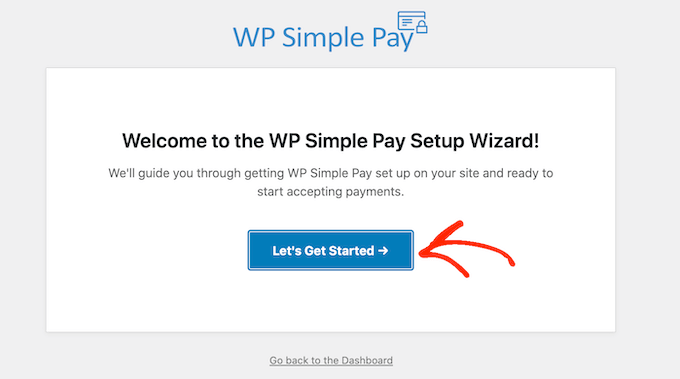
Verrai guidato al primo passaggio, in cui dovrai aggiungere la chiave di licenza e fare clic sul pulsante “Attiva e continua”.
Puoi trovare queste informazioni nel tuo account sul sito web WP Simple Pay.
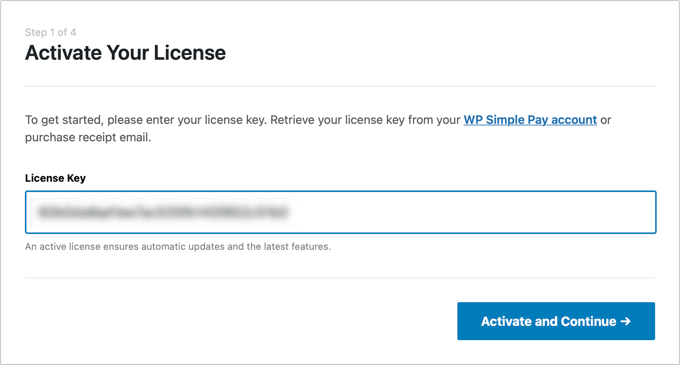
Successivamente, devi connettere il tuo account Stripe con il plugin.
Per fare ciò, fai clic sul pulsante “Connetti con Stripe”.
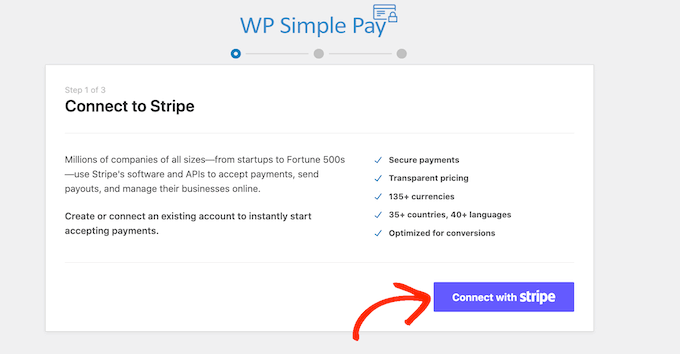
Successivamente, devi accedere al tuo account Stripe per collegarlo a WP Simple Pay. Una volta fatto ciò, è necessario configurare gli altri passaggi della procedura guidata di configurazione.
Per ulteriori informazioni, consulta il nostro tutorial su come creare moduli WordPress con un’opzione di pagamento .
Successivamente, visita la pagina WP Simple Pay »Aggiungi nuovo dalla barra laterale di amministrazione di WordPress. Verrai indirizzato alla pagina “Seleziona un modello” dove potrai fare clic su “Utilizza modello” sotto qualsiasi modello.
Per questo tutorial, creeremo un semplice modulo di pagamento.
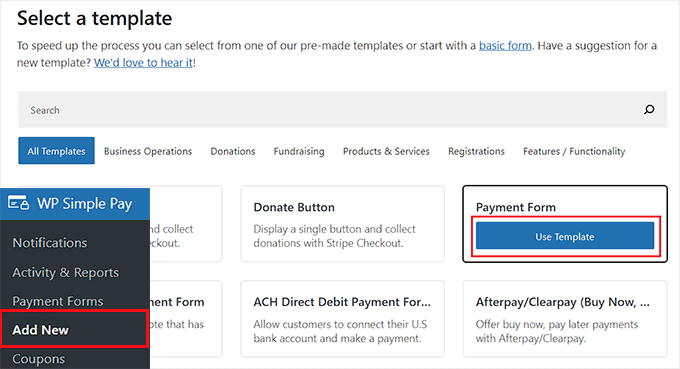
Questo avvierà il generatore di moduli, dove puoi iniziare aggiungendo un titolo e una descrizione per il tuo modulo.
Successivamente, puoi selezionare “Modulo di pagamento in loco” come tipo e quindi passare alla scheda “Pagamento”.
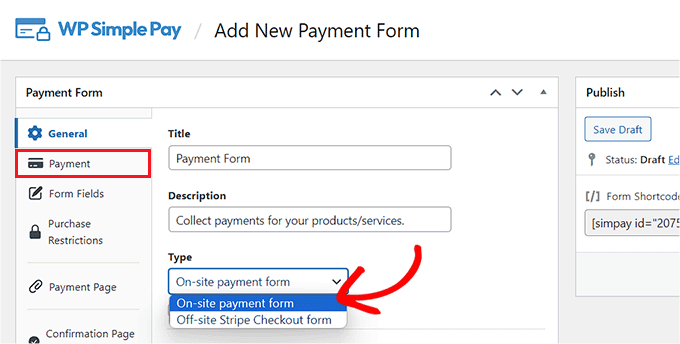
Qui puoi scorrere fino alla sezione “Opzioni prezzo” e aggiungere un importo per il tuo prodotto o servizio.
Puoi anche aggiungere più opzioni di prezzo facendo clic sul pulsante “Aggiungi prezzo”.
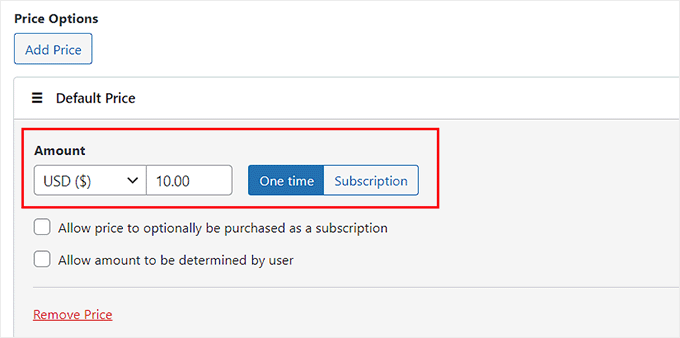
Successivamente, puoi scorrere fino alla sezione “Metodi di pagamento” e selezionare la casella accanto al metodo di pagamento che desideri aggiungere al tuo sito.
Puoi aggiungere AliPay, Klarna , AfterPay e qualsiasi altro metodo che preferisci.
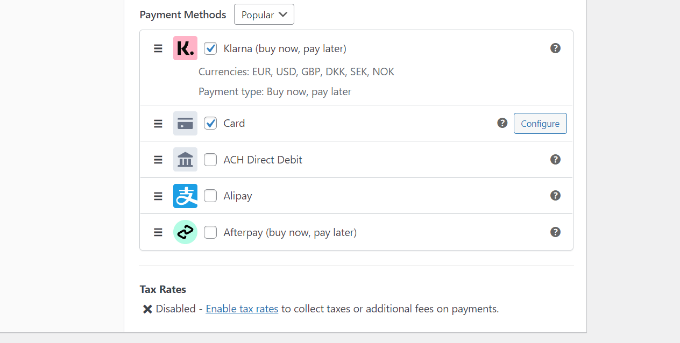
Dopo averlo fatto, puoi passare alla scheda “Campi modulo” per aggiungere, riorganizzare o eliminare i campi nel modulo in base alle tue preferenze.
Per istruzioni più dettagliate, consulta il nostro tutorial su come accettare pagamenti con Stripe in WordPress .
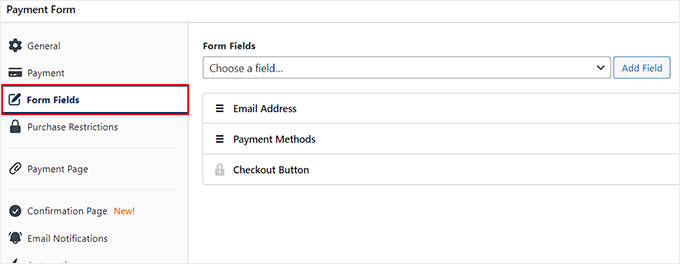
Successivamente, passa alla scheda “Restrizioni di acquisto” e seleziona l’opzione “Nascondi il modulo di pagamento dopo un determinato numero di pagamenti”.
Una volta fatto ciò, digita il numero di abbonamenti che desideri vendere con il tuo modulo.
Ad esempio, se gestisci un corso di danza e hai spazio solo per 15 studenti, puoi digitare il numero 15 nel campo “Tutti i pagamenti contano ai fini di un unico limite”. Ciò significa che una volta che 15 utenti compilano il modulo e pagano le commissioni, il modulo verrà nascosto agli altri utenti, impedendo vendite eccessive.
Tuttavia, se nel modulo sono presenti più piani tariffari, puoi selezionare l’opzione “Ogni opzione di prezzo ha il proprio limite” e aggiungere il numero di disponibilità per i singoli pacchetti tariffari.
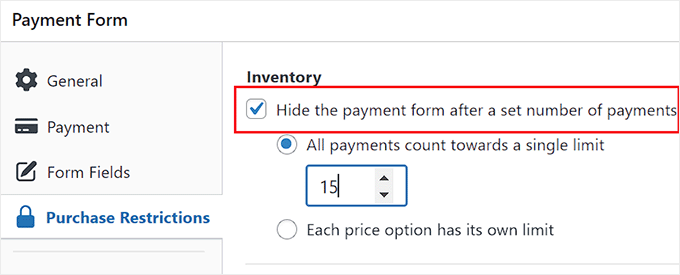
Successivamente, puoi passare alla scheda “Pagina di pagamento” e selezionare l’opzione “Abilita una pagina di pagamento dedicata”.
Ora puoi creare una pagina personalizzata per il tuo modulo di pagamento aggiungendo un permalink, una combinazione di colori, un’immagine e un testo a piè di pagina. Una volta terminato, non dimenticare di fare clic sul pulsante “Pubblica” per memorizzare le tue impostazioni.
Ora hai impedito con successo di vendere eccessivamente i tuoi abbonamenti o lezioni di abbonamento con WP Simple Pay.
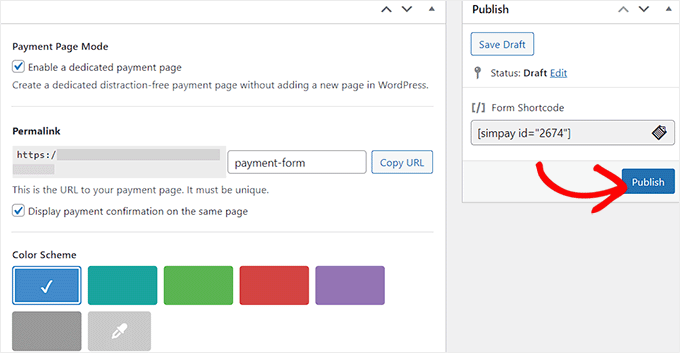
Bonus! Suggerimenti per la gestione dell’inventario per il tuo negozio online
Oltre a prevenire la vendita eccessiva di prodotti esauriti, ecco alcuni altri suggerimenti per la gestione dell’inventario che possono aiutarti ad aumentare il traffico verso il tuo negozio online e portare a più conversioni.
Ad esempio, dovresti contare regolarmente il tuo inventario fisico per evitare eventuali discrepanze tra i dati del tuo negozio online e i prodotti reali. Puoi anche classificare i tuoi prodotti in base a popolarità, valore e tempi di consegna per una migliore gestione.
È inoltre necessario analizzare le tendenze di vendita passate nel tuo negozio per prevedere la domanda futura e adeguare di conseguenza i livelli di inventario. Puoi farlo facilmente utilizzando MonsterInsights , che è la migliore soluzione di analisi sul mercato.
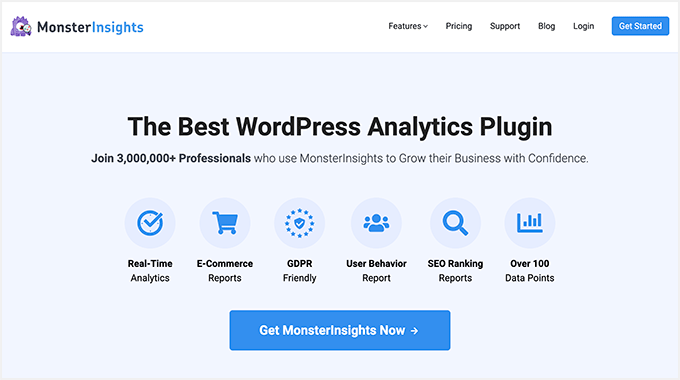
Il plug-in può mostrarti un rapporto generale per parametri quali vendite totali, entrate, valore medio dell’ordine e tasso di conversione. Puoi modificare i report per analizzare i dati più vecchi impostando facilmente un intervallo di date personalizzato.
Per maggiori dettagli, consulta la nostra guida su come impostare correttamente il monitoraggio dell’eCommerce in WordPress .
Inoltre, dovresti tenere d’occhio le tendenze del settore e l’attività della concorrenza per prevedere eventuali cambiamenti nella domanda del tuo prodotto.
Puoi farlo con Google Trends. Per ulteriori informazioni, consulta il nostro tutorial su come utilizzare Google Trends per migliorare la SEO e far crescere la tua attività .
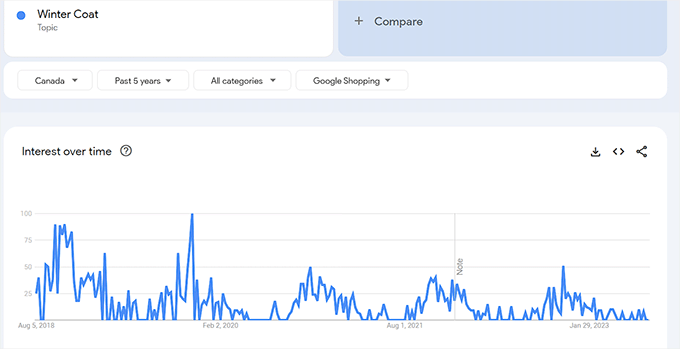
Alcuni altri suggerimenti per una migliore gestione dell’inventario includono l’aggiunta di offerte di sconto per articoli meno popolari e l’organizzazione dell’inventario in base al tipo di prodotto.
L’utilizzo di tutti questi suggerimenti ti aiuterà a superare i tuoi concorrenti e, in definitiva, a ottenere più vendite.
Ci auguriamo che questo articolo ti abbia aiutato a imparare come prevenire la vendita eccessiva di articoli esauriti in WordPress. Potresti anche voler consultare la nostra guida per principianti su come aumentare le vendite di WooCommerce e le nostre migliori scelte per i migliori temi WooCommerce per il tuo negozio.
Se ti è piaciuto questo articolo, iscriviti al nostro canale YouTube per i tutorial video di WordPress. Potete trovarci anche su Twitter e Facebook .